Aritmética simple en Minecraft: dividir la pantalla en partes
¡Revive la clásica experiencia cooperativa desde el sofá con Minecraft! Esta guía le muestra cómo disfrutar de Minecraft en pantalla dividida en su Xbox One u otra consola compatible. Reúne a tus amigos, toma algunos bocadillos y comencemos.
Consideraciones importantes:
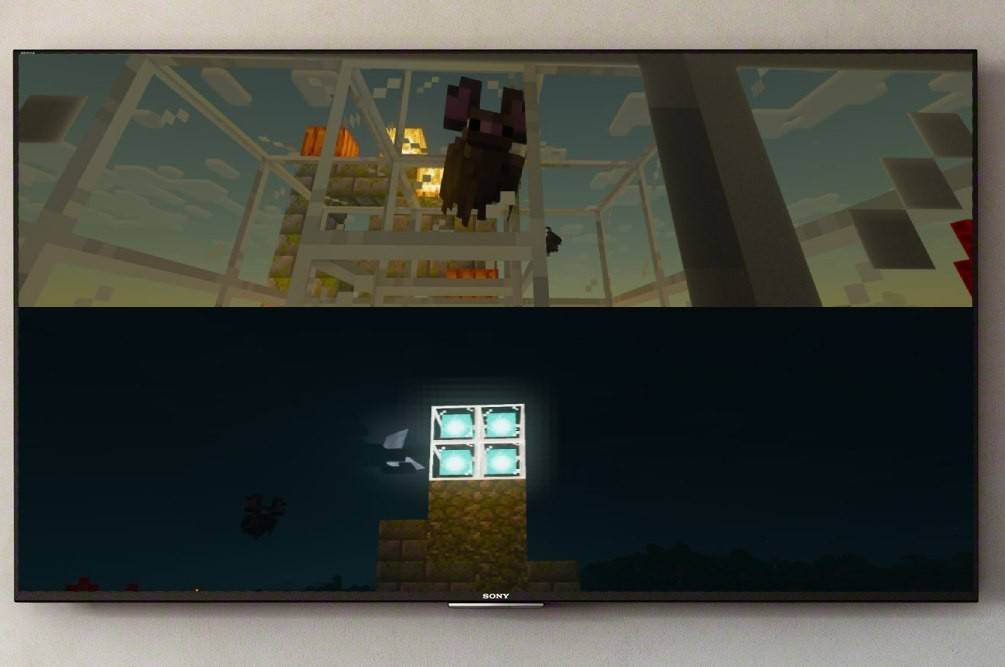 Imagen: ensigame.com
Imagen: ensigame.com
La pantalla dividida de Minecraft es una característica exclusiva de la consola. Desafortunadamente, los jugadores de PC no pueden unirse a la diversión de esta manera. Necesitarás una Xbox, PlayStation o Nintendo Switch. Además, asegúrese de que su televisor o monitor admita al menos una resolución HD de 720p y que su consola sea capaz de generar esta resolución. Se recomienda HDMI para una resolución óptima; Las conexiones VGA pueden requerir un ajuste manual de la resolución en la configuración de su consola.
Juego local en pantalla dividida:
 Imagen: ensigame.com
Imagen: ensigame.com
Minecraft permite jugar localmente en pantalla dividida con hasta cuatro jugadores simultáneamente. Así es como:
- Conecte su consola: Utilice un cable HDMI para obtener mejores resultados.
- Inicia Minecraft: Crea un mundo nuevo o carga uno existente. Lo más importante es desactivar la opción multijugador en la configuración del juego.
- Configura tu mundo:Establece la dificultad y otros parámetros del mundo.
- Inicia el juego: Una vez cargado, presiona el botón correspondiente para agregar jugadores. Suele ser el botón "Opciones" (PS) o el botón "Inicio" (Xbox), que a menudo requiere una doble pulsación.
- Inicio de sesión del jugador: Cada jugador inicia sesión en su cuenta para unirse al juego. La pantalla se dividirá automáticamente en secciones según la cantidad de jugadores.
- ¡Disfruta!
 Imagen: ensigame.com
Imagen: ensigame.com
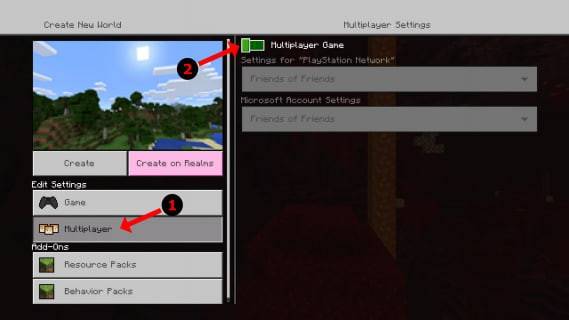 Imagen: alphr.com
Imagen: alphr.com
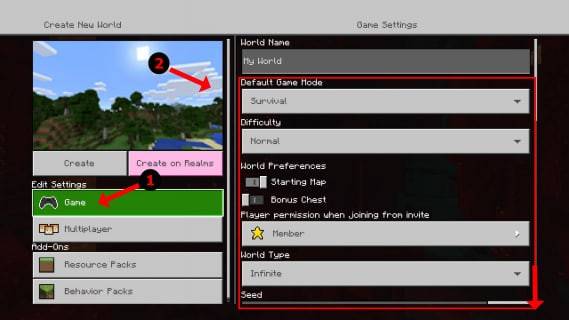 Imagen: alphr.com
Imagen: alphr.com
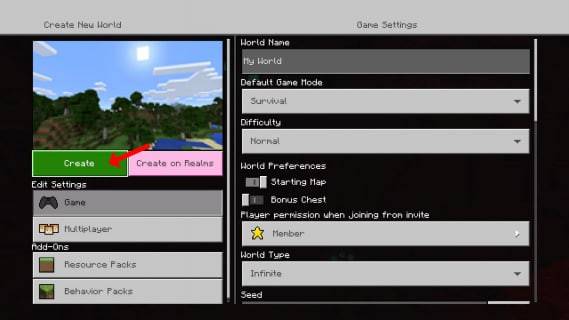 Imagen: alphr.com
Imagen: alphr.com
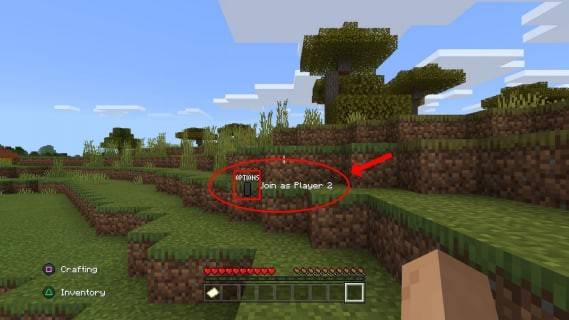 Imagen: alphr.com
Imagen: alphr.com
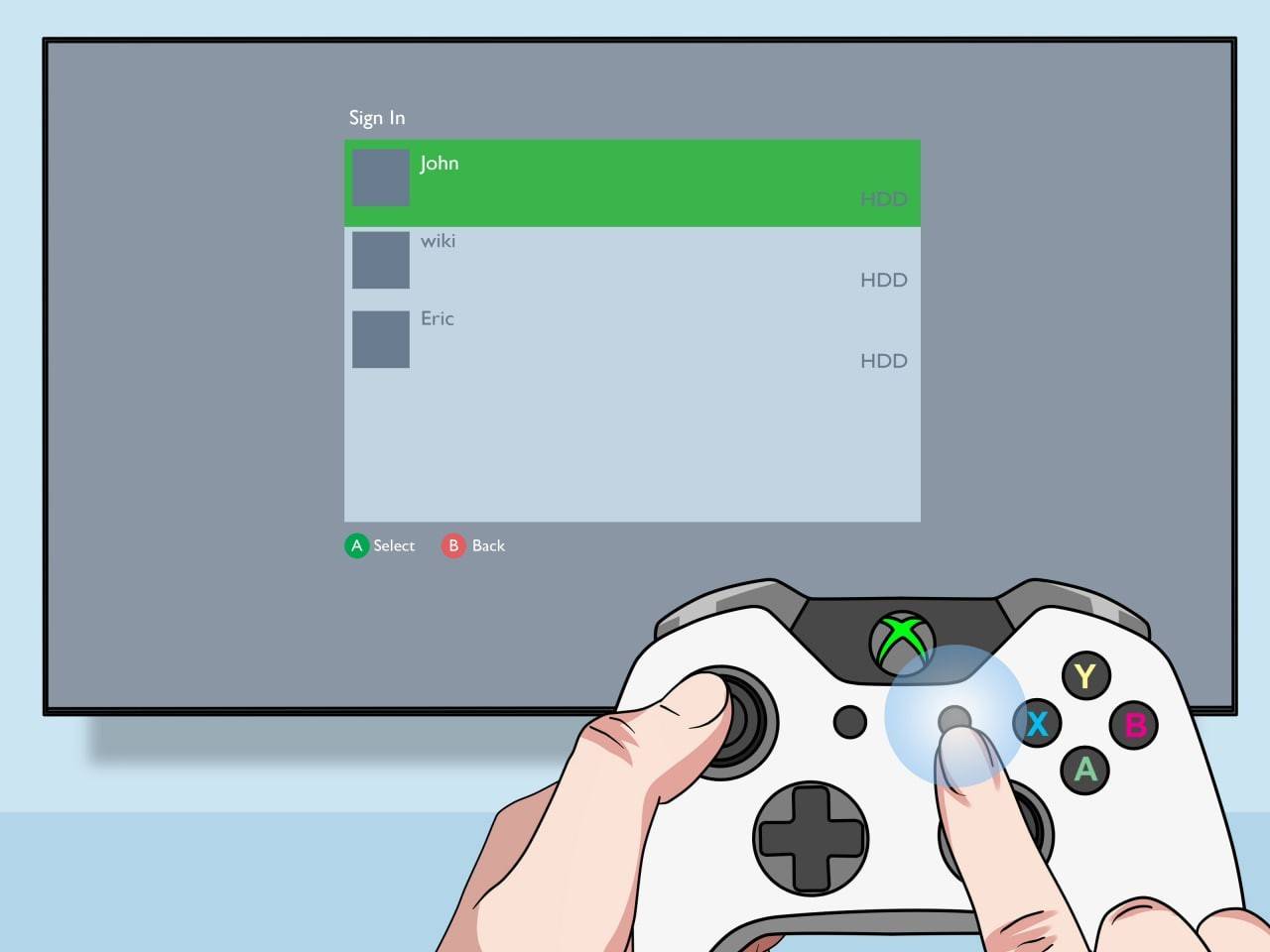 Imagen: pt.wikihow.com
Imagen: pt.wikihow.com
Multijugador en línea con pantalla dividida local:
Si bien no puedes dividir la pantalla directamente con jugadores en línea, puedes combinar la pantalla dividida local con el modo multijugador en línea. Sigue los pasos anteriores, pero habilita la opción multijugador antes de comenzar el juego. Luego, invita a tus amigos en línea a unirse a tu sesión.
 Imagen: youtube.com
Imagen: youtube.com
¡Experimente la alegría de Minecraft con amigos, tanto locales como remotos! ¡Disfruta de la diversión cooperativa!
-
 Jan 27,25Roblox: Códigos Bike Obby (enero de 2025) Bike Obby: ¡Desbloquea increíbles recompensas con estos códigos de Roblox! Bike Obby, la carrera de obstáculos ciclistas de Roblox, te permite ganar dinero en el juego para mejorar tu bicicleta, comprar potenciadores y personalizar tu recorrido. Dominar las distintas pistas requiere una bicicleta de primer nivel y, afortunadamente, estos códigos de Bike Obby lo ofrecen.
Jan 27,25Roblox: Códigos Bike Obby (enero de 2025) Bike Obby: ¡Desbloquea increíbles recompensas con estos códigos de Roblox! Bike Obby, la carrera de obstáculos ciclistas de Roblox, te permite ganar dinero en el juego para mejorar tu bicicleta, comprar potenciadores y personalizar tu recorrido. Dominar las distintas pistas requiere una bicicleta de primer nivel y, afortunadamente, estos códigos de Bike Obby lo ofrecen. -
 Feb 20,25Dónde reservar los teléfonos ultra inteligentes Samsung Galaxy S25 y S25 Serie Galaxy S25 de Samsung: una inmersión profunda en la línea 2025 Samsung presentó su muy esperada serie Galaxy S25 en el evento desempaquetado de este año. La alineación presenta tres modelos: el Galaxy S25, S25+y S25 Ultra. Los pedidos anticipados están abiertos ahora, con el envío que comienza el 7 de febrero. Samsung's Web
Feb 20,25Dónde reservar los teléfonos ultra inteligentes Samsung Galaxy S25 y S25 Serie Galaxy S25 de Samsung: una inmersión profunda en la línea 2025 Samsung presentó su muy esperada serie Galaxy S25 en el evento desempaquetado de este año. La alineación presenta tres modelos: el Galaxy S25, S25+y S25 Ultra. Los pedidos anticipados están abiertos ahora, con el envío que comienza el 7 de febrero. Samsung's Web -
 Jul 02,22Isophyne debuta como personaje original en Marvel Batalla de Superhéroes Kabam presenta un personaje original completamente nuevo a Marvel Batalla de Superhéroes: Isophyne. Este campeón único, una nueva creación de los desarrolladores de Kabam, cuenta con un diseño llamativo que recuerda a la película Avatar, incorporando detalles metálicos en tonos cobrizos. El papel de Isophyne en el concurso isófilo ent
Jul 02,22Isophyne debuta como personaje original en Marvel Batalla de Superhéroes Kabam presenta un personaje original completamente nuevo a Marvel Batalla de Superhéroes: Isophyne. Este campeón único, una nueva creación de los desarrolladores de Kabam, cuenta con un diseño llamativo que recuerda a la película Avatar, incorporando detalles metálicos en tonos cobrizos. El papel de Isophyne en el concurso isófilo ent -
 Jan 11,25Jujutsu Kaisen Phantom Parade: lista de niveles revelada Esta lista de niveles de Jujutsu Kaisen Phantom Parade ayuda a los jugadores gratuitos a priorizar la adquisición de personajes. Note que esta clasificación está sujeta a cambios con las actualizaciones del juego. Lista de niveles: Nivel Personajes S Satoru Gojo (El más fuerte), Nobara Kugisaki (La chica de acero), Yuta Okkotsu (Préstame tu fuerza).
Jan 11,25Jujutsu Kaisen Phantom Parade: lista de niveles revelada Esta lista de niveles de Jujutsu Kaisen Phantom Parade ayuda a los jugadores gratuitos a priorizar la adquisición de personajes. Note que esta clasificación está sujeta a cambios con las actualizaciones del juego. Lista de niveles: Nivel Personajes S Satoru Gojo (El más fuerte), Nobara Kugisaki (La chica de acero), Yuta Okkotsu (Préstame tu fuerza).
